Cómo instalar y aplicar temas en tu iPhone o iPad ejecutando iOS 7 o iOS 8

Fondos de pantalla, iconos, fuentes y colores, de hecho, cada elemento de la interfaz de usuario importa mucho en los gadgets de hoy en día. A todo el mundo le encanta ver su dispositivo para hacerlo diferente y más personal. A veces queremos arreglar las cosas que los fabricantes de gadgets no hicieron. La aplicación de los temas de nuestras opciones a los dispositivos puede solucionar estos problemas hasta cierto punto y lo bueno es que también puede aplicar temas en su iPhone, iPod touch o iPad dado que el dispositivo tiene hecho Jailbreak.
Winterboard es una herramienta que puede obtener de Cydia para aplicar diferentes personalizaciones de su elección. Es una herramienta esencial que se necesita para aplicar temas, iconos y otros elementos de la interfaz de usuario creados por desarrolladores de terceros. Sigue la siguiente guía para descargar, instalar y aplicar temas en tu dispositivo iOS.
Nota: Necesitará un dispositivo iOS con Jailbreak. Además, Winterboard puede causar inestabilidad en algunos dispositivos ya que aún no está actualizado para iOS 7. Los dispositivos ARM 64 (iPhone 5s, iPad Air y iPad mini Retina Display) tampoco son compatibles todavía.
Actualizar:
>
Cómo instalar Winterboard
- Abre Cydia desde tu iPhone, iPod touch o iPad.
- Toque la pestaña de búsqueda en la esquina inferior derecha y busque’WinterBoard’. Seleccione’WinterBoard’ en los resultados de búsqueda y toque el botón’Instalar’ en la parte superior derecha.
- Espere a que Cydia procese la instalación. Una vez que haya terminado pulse el botón’Reiniciar’. Hecho!
Cómo descargar temas de Cydia
Hay cientos de temas disponibles en Cydia. También puedes encontrar algunos temas compatibles con iOS 8 o 7. Para instalar un tema, debes conocer su nombre o puedes ver todos los temas de Cydia uno por uno para encontrar el que mejor se adapte a tu dispositivo.
Si conoces el nombre de un tema:
- Abre Cydia, toca la pestaña Buscar e introduce el nombre del tema, por ejemplo,’Translúcido’ en las capturas de pantalla.
- Seleccione el tema de los resultados de la búsqueda y haga clic en’Instalar’ en la parte superior derecha, aparecerá una nueva pantalla con los detalles de la memoria. Simplemente haga clic en el botón’Confirmar’.
- Una vez finalizada la instalación, pulse el botón «Reiniciar trampolín» y vaya a la siguiente sección para aprender a aplicar el tema recientemente instalado.
Y si quieres ver todas las personalizaciones disponibles en Cydia.
- Abra Cydia y puntee en la ficha Secciones.
- Verá diferentes secciones con cientos de temas y diferentes modos, por ejemplo, tema para una aplicación específica, temas para teclado, etc.
Cómo aplicar temas usando WinterBoard
Después de instalar Winterboard y algunos temas que desea aplicar, siga los sencillos pasos que se indican a continuación para darle a iPhone, iPod touch o iPad un nuevo aspecto refrescante:
- Abra WinterBoard desde Springboard (o desde la aplicación Settings).
- Toque ‘Seleccionar temas’. Ahora WinterBoard listará todos los temas instalados (puede ver el tema’Translúcido’ que instalamos anteriormente) además de algunas personalizaciones añadidas previamente.
- Ahora seleccione el tema que ha descargado recientemente (Nota: No hay ninguna vista previa en WinterBoard, así que debería recordar el nombre de su tema para aplicarlo).
- Toque el icono’WinterBoard’ en la parte superior izquierda de la barra de navegación para volver atrás. Notarás un nuevo icono en la parte superior izquierda llamado’Respring’. Púlselo y espere a que el dispositivo se actualice.
- ¡Hurra! Tienes un nuevo tema en tu dispositivo iOS.
>

Francisco Merchán es el fundado del blog tecnológico Tecnoteka Magacine, respaldado y publicado por la Biblioteca de la Escuela de Ingenieros de Albacete (España), una de las mayores bases de datos de dispositivos electrónicos de código abierto y libres de patentes.